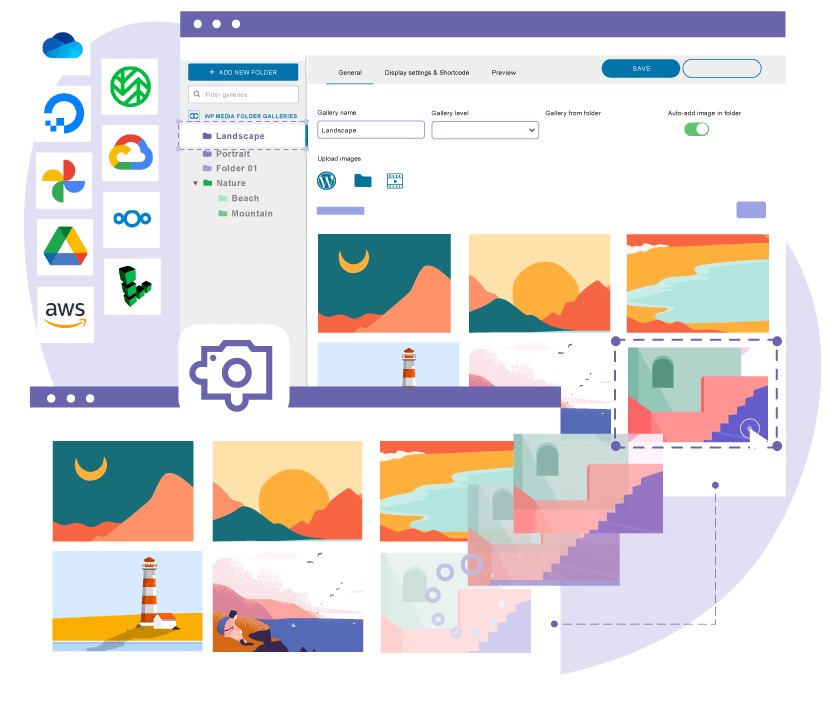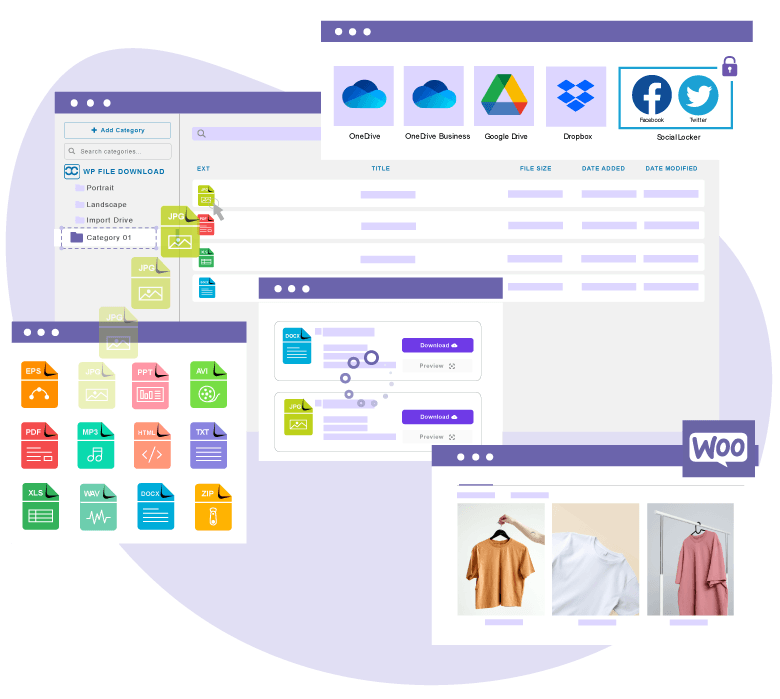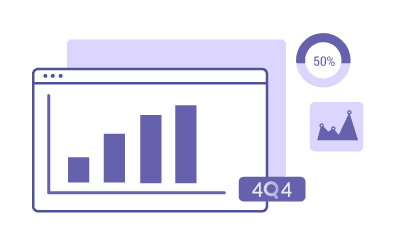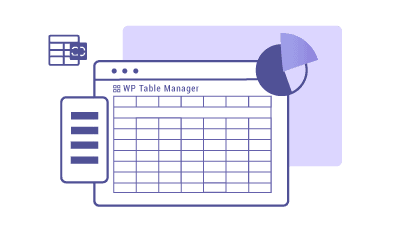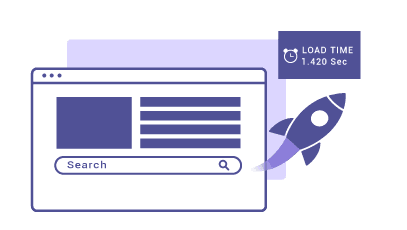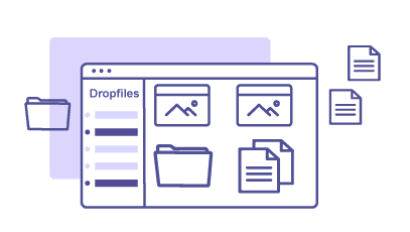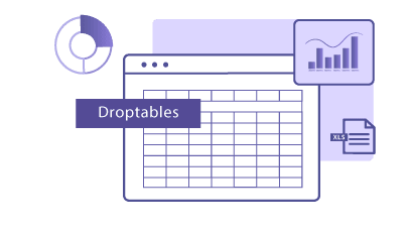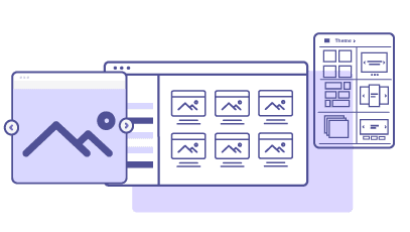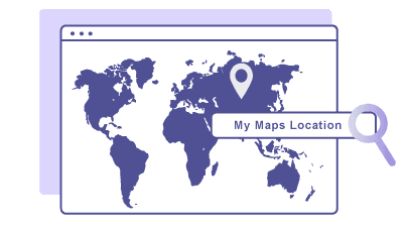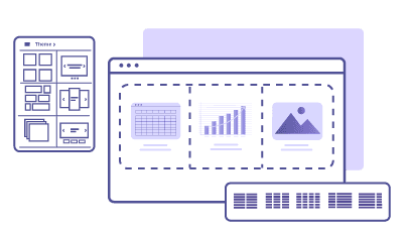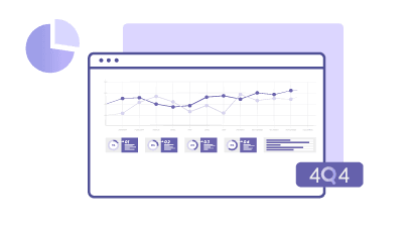Obtenha mais rápido e aumente a produtividade com WordPress e Joomla
Uma associação para instalação ilimitada de sitesProdutividade - Gerenciamento de mídia - Desempenho - SEO - Edição de conteúdo

Plugins para Líderes de Mercado WordPress

WP Media Folder
Biblioteca de mídia com pastas
Pare de procurar uma imagem em milhares de mídia e, em vez disso, navegue como você faz em um gerenciador de fotos com pastas e subpastas. WP Media Folder é um plugin de economia de tempo real, com ele, você pode gerenciar e classificar arquivos e imagens, a partir do gerenciador de mídia nativo do WordPress. WP Media Folder é integrado a todos os principais sistemas de nuvem e possui um poderoso recurso de galeria.

WP File Download
Gerenciador de Arquivos Wordpress
Obtenha o gerenciador de arquivos WordPress mais fácil e poderoso. Crie uma categoria de arquivo, arraste e solte seus arquivos e insira uma categoria de arquivo ou um único arquivo diretamente em seu conteúdo. WP File Download oferece inúmeros recursos profissionais para gerenciar arquivos, incluindo classificação de arquivos com um clique, quatro temas responsivos, navegação AJAX para o público, URLs de arquivos SEO, download remoto e conectores de nuvem...
Google Drive
Dropbox
OneDrive e OneDrive Business
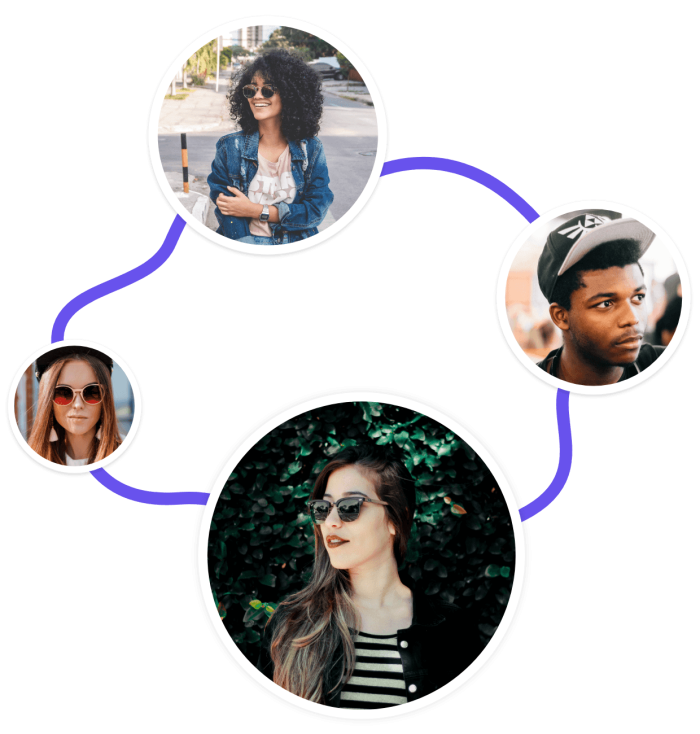
Feito para Profissionais e Empresários
Desde 2012!
Plugins WordPress em destaque
Extensões Joomla em destaque
Perguntas frequentes
A boa notícia é que todas as nossas licenças são multi-domínios/multi-sites. Isso significa que, se você comprar uma licença de extensão, poderá instalá-la em todos os sites de seus clientes sem nenhuma limitação.
É claro. Todo plugin, extensão do JoomUnited, é totalmente internacionalizado, e desenvolvemos uma ferramenta especial para carregar arquivos de idioma, basta verificar no seu produto se o idioma está disponível.
Cada extensão tem uma documentação atualizada completa acessível por todos (online). Comece rapidamente com nossa extensão ou ajude seu cliente como usuário final. Use o menu Suporte> Documentação
Claro, todas as nossas associações incluem uma ajuda técnica de dois níveis. Todo o suporte é feito por nossa equipe de desenvolvedores, queremos dizer os desenvolvedores que criaram a extensão, sem brincadeiras.
Últimas Notícias do Blog
Você receberá as últimas informações do Joomunited, mas também alguns assuntos que surgem em nossa mente
5 melhor coleção de extensões de relatórios de dados Joomla
Você deve saber que um relatório de dados é necessário para obter insights acionáveis para melhorar os negócios. Felizmente, existem muitas ferramentas de negócios que permitem gerenciar seus dados com eficiência. Uma delas é usar a extensão de relatórios de dados Joomla que o ajudará a criar relatórios de dados e exibir dados tabulares ou gráficos em seu site.
Lista de 5 ótimas extensões de compartilhamento de mídia social Joomla
Você está procurando a melhor extensão de compartilhamento de mídia social Joomla para o seu site? Bem, você está no lugar certo. Ao integrar canais de mídia social, você pode alcançar um grande número de pessoas com facilidade e atrair mais tráfego para seu site. Portanto, ter uma forte presença social certamente incentiva a expansão do seu negócio.
5 melhores extensões da galeria de fotos Joomla
A maioria dos sites merece uma galeria de imagens porque acredita-se popularmente que, mais do que palavras, são as imagens que falam de verdade. É aí que entram as extensões da galeria Joomla, atuando como destaque para suas obras-primas visuais.
8 melhor coleção de plug-ins de galeria de imagens WordPress
Uma associação para governá-los todos
Bem codificado, ótimo suporte, incrível experiência do usuário e muito mais! ^^